ARCHIWIZACJA ZDJĘĆ – niekończący się temat – fotoporady
ARCHIWIZACJA ZDJĘĆ
Archiwizację zdjęć możemy podzielić na dwa etapy:
1. archiwizacja plików na wyjeździe
2. archiwizacja plików po powrocie ze zdjęć
W tym odcinku fotoporad zajmiemy się p. 2 czyli jak uporządkować zdjęcia i je przechowywać długo i szczęśliwie
ZASADA NAJWAŻNIEJSZA:
ZAWSZE MAMY PLIKI ZARCHIWIZOWANE NA DWÓCH NIEZALEŻNYCH (fizycznie) NOŚNIKACH, PRZY CZYM JEDEN NIE JEST STALE PODŁĄCZONY DO KOMPUTERA!
Uwagi do ww zasady:
– nośnik to: dysk twardy zewnętrzny, pendrive, karta pamięci, itp…
– nośniki niezależne fizycznie oznacza to np. dwa dyski twarde zewnętrzne. NIE są niezależnymi nośnikami dyski logiczne np. C i D założone na jednym (fizycznie) dysku twardym.
– nośnik nie podłączony stale do komputera to np. dysk zewnętrzny, który jest podłączany WYŁĄCZNIE w celu dodania kolejnych plików i przechowywany jest w miejscu o stałej temperaturze i wilgotności (na ile to w domu możliwe np. w szafie)
CZYNNOŚCI JAKIE WYKONUJEMY PO POWROCIE ZE ZDJĘĆ
1. zgrywanie kart – nośnik nr 1
Zgrywamy karty na nośnik nr 1 najlepiej zachowując strukturę folderów na kartach. W wielu aparatach mamy jeden folder na dzień tworzony automatycznie przez aparat. Aby ułatwić znajdowanie zdjęć tworzymy folder główny wyjazdu tak by się od razu kojarzył np.: KRAKOW_2018_05. Nie kasujemy jeszcze danych na kartach bo mamy je zapisane na nośniku nr 1 i kartach i nie może być sytuacji, że zostaniemy ze zdjęciami tylko na jednym nośniku!
2. kopiowanie CAŁOŚCI na drugi nośnik – nośnik nr 2
Kopiujemy cały folder jak w przykładzie: KRAKOW_2018_05 na drugi nośnik. Po sprawdzeniu, że wszystko jest skopiowane możemy skasować zdjęcia na kartach.
3. wybieranie zdjęć – nośnik nr 1
Czas teraz na dokonanie wyborów zdjęć. W pierwszym etapie kasujemy wszystkie zdjęcia nieudane technicznie. Trzeba zachować dystans do zdjęć i patrzeć na nie oczami odbiorcy. Jeżeli coś nam nie wyszło to nie trzymajmy takiego zdjęcia bo akurat jesteśmy z nim uczuciowo związani. Pozostawiajmy zdjęcia, które są dobre technicznie i wiążą się w opowieść.
4. sortowanie zdjęć – nośnik nr 1
Po selekcji polegającej na usunięciu wszystkich zdjęć nieudanych czas na ich posortowanie.
Najlepiej utworzyć foldery z nazwą która będzie jednoznacznie przypisywała grupę zdjęć do tematu.
Przykład z Krakowa:
KRAKOW (folder główny)
Barbakan
Rynek
Wawel
… itd…
Jest to ważne kiedy wielokrotnie przez np. tygodniowy pobyt odwiedzamy dane miejsca. Mamy wtedy zdjęcia Barbakanu nr 2012, 2013,… i dalej 2312, 2313,…
Jeżeli nie podzielimy na foldery zgodne z miejscami to możemy kilkaset zdjęć mieć wymieszanych jak bigos.
Tak więc przenosimy zdjęcia do poszczególnych folderów i jeżeli mamy pierwotne foldery wg. dat puste to je kasujemy.
5. popatrzmy jeszcze raz na zdjęcia – nośnik nr 1
Jeżeli mamy zdjęcia z danego miejsca w jednym folderze warto im się jeszcze raz przyjrzeć. Kiedy 58 zdjęć krakowskiego Barbakanu mamy obok siebie to okaże się, że możemy spokojnie ponad połowę skasować bo są powtórzenia lub kadry mniej udane, albo swiatło gorsze.
6. Zmiana nazwy plików – nośnik nr 1
Tu widzę jak się oczy szeroko wielu mniej doświadczonym użytkownikom komputerów otwierają no bo jak to…. zmieniać nazwę dla kilkuset plików??? Pojedynczo w Mój Komputer??? Oczywiście życie jest zbyt piękne by marnować je na takie działania.
Zajmie nam to pewnie do 15 minut na wiele folderów, a pomocny będzie w systemie Windows program Total Commander (link dalej). Jest to program do szybkich i łatwych operacji na plikach. Jedna z jego funkcji to masowa zmiana nazw. Po instalacji i uruchomieniu programu mamy dwa okna. Wybieramy dysk (nośnik 1) gdzie dokonaliśmy wyborów i posortowania zdjęć i wybieramy folder z danym miejscem – u mnie to będzie przysłowiowy Barbakan.
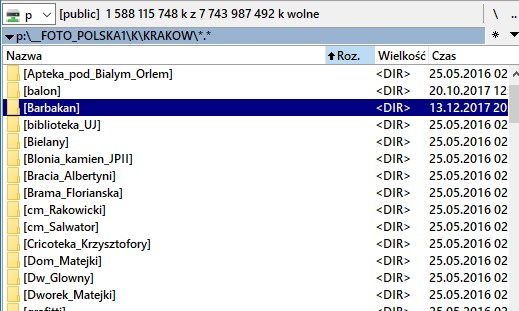
Trzymając wciśnięty klawisz CTRL wciskamy klawisz A (oznacza to ZAZNACZ WSZYSTKO) i podświetlają nam się wszystkie pliki w folderze.
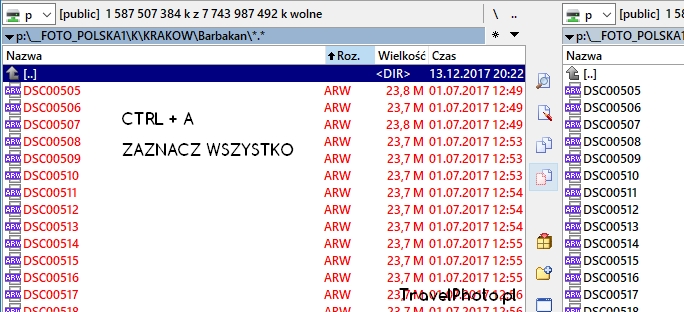
Mają te pliki w zależności od aparatu literki i kolejne numery np.: DSC1849, ale nie jest to nazwa przyjazna bo nie wiemy co tam jest (DSC????). Aby masowo zmienić te nazwy wciskamy klawisz CTRL i trzymając go klawisz M.
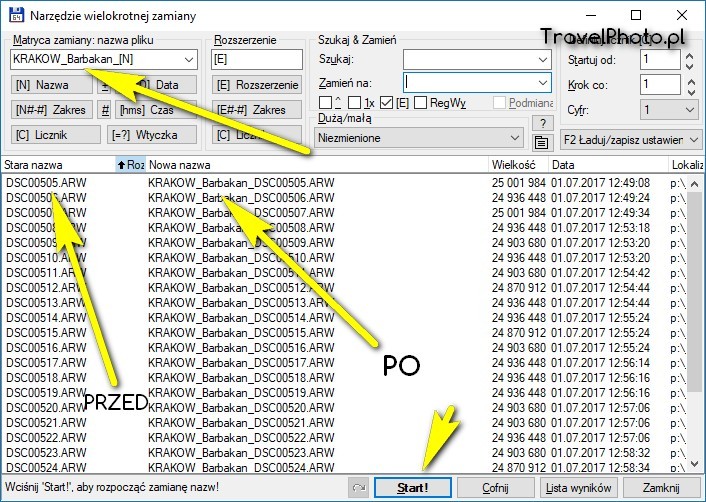
Pojawia się okno z wieloma parametrami. Dla ułatwienia nic nie zmieniamy, a tylko przed nazwą oryginalną (w okienku w lewym górnym rogu gdzie jest [N]) przed tym [N] dopisujemy to co pomoże nam znaleźć zdjęcie.
Przykład:
KRAKOW_Barbakan_[N]
i wciskamy klawisz START!
W efekcie uzyskamy pliki już ze zmienionymi nazwami:
KRAKOW_Barbakan_DSC2012
KRAKOW_Barbakan_DSC2013
KRAKOW_Barbakan_DSC2342
KRAKOW_Barbakan_DSC3678
….
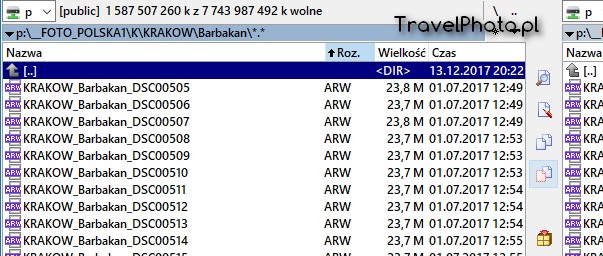
Uwaga! Nie używamy polskich liter (wiem, że niby można, ale nie używajcie) i zamiast spacji dajemy dolne podkreślenie!
Co nam to jeszcze daje? Ano możliwość łatwego znajdowania zdjęć. Jeżeli w MÓJ KOMPUTER zadam pytanie Barbakan to pojawi się lista zdjęć Barbakanu jakie mamy na dysku choćby były w 15 folderach.
Kolejne ułatwienie to sortowanie w jednym folderze. Być może nie chcecie mieć finalnie Krakowa w 18 folderach, ale w jednym no to wtedy nie będzie problemu po zmianie nazwy z podfolderów przenosimy pliki do folderu KRAKOW, a te odpowiadające poszczególnym miejscom i już puste kasujemy i nasz folder Kraków wygląda tak:
KRAKOW_Barbakan_DSC2012
KRAKOW_Barbakan_DSC2013
KRAKOW_Barbakan_DSC2342
KRAKOW_Barbakan_DSC3678
KRAKÓW_Rynek_DSC2623
KRAKÓW_Rynek_DSC2624
KRAKÓW_Rynek_DSC5623
KRAKÓW_Wawel_DSC2001
KRAKÓW_Wawel_DSC2002
KRAKÓW_Wawel_DSC3123
KRAKÓW_Wawel_DSC3234
….
Prosto, elegancko i nie tracimy czasu!
7. Prewki – nośnik nr 1
Przeglądanie zdjęć jako tzw. HIRESy lub pliki RAW jest niewygodne bo wolniejsze.
Można więc zrobić folder z prewkami czyli plikami JPG o podstawie np. 1200 pikseli
zapisanymi z jakością 80%. Będą to pliki w sumie spore jeżeli chodzi o wielkość na monitorze i na sprawdzenie, co tam mamy
w kadrze, ale małe fizycznie, które się błyskawicznie wczytują.
8. KOPIA FINALNEGO FOLDERU: KRAKOW_2018_05
Kiedy nasza praca dobiegła do końca można zmienić nazwę z KRAKOW_2018_05 na KRAKOW_2018_05_wybrane.
Teraz taki folder z nośnika nr 1 kopiujemy na nośnik nr 2. Tam mamy surowe zdjęcia w KRAKOW_2018_05 oraz te po zmienie nazwy i wcześniejszych wyborach w KRAKOW_2018_05_wybrane.
No i teraz zależy od tego jak wykorzystujecie zdjęcia. Być może te wszystkie złe i dobre w folderze KRAKOW_2018_05 na nośniku nr 2
nie są Wam potrzebne i wystarczy tylko sam WYBÓR. No to kasujemy KRAKOW_2018_05.
Jeżeli jednak z jakiegoś względu chcecie zachować wszystkie zdjęcia to na nośniku nr 2 zostawiacie pierwszy folder tak jak zgraliście zdjęcia z kart i już…
UŻYTECZNE OPROGRAMOWANIE (Windows)
Total Commander (totalcmd.pl)
Do masowego, szybkiego i łatwego przenoszenia, kopiowania i zmiany nazw plików.
FastStone Image Viewer (faststone.org)
Szybka przeglądarka plików graficznych (zdjęć). Można w niej widzieć zawartość plików RAW oraz dokonywać podstawowych działań na plikach np. przygotowywać prewki.
Program znakomity, znacznie lepszy od tych bardziej rozbudowanych ponieważ jest prosty w obsłudze i bardzo szybki.
UWAGA! A dlaczego nie stosować np. opisywania i sortowania zdjęć w programach Lightroom lub nowocześniejszym Luminar? Przecież są tam gwiazdeczki, ulubione itp… Z prostego powodu… Te programy tworzą bazy danych. Bez tego programu i bazy danych najczęściej przywiązanej do jednego komputera nic nie możemy zrobić! Poza tym masowe zrobienie RENAME jest SZYBSZE niż dziubdzianie gwiazdeczek na tysiącach zdjęć!
NOŚNIKI DO ARCHIWIZACJI DANYCH
Macierze dyskowe
Urządzenie wydaje się ideałem. Ma kilka dysków i kiedy pracuje w systemie RAID to nawet jak zepsuje się jeden dysk to nie tracimy danych. Tyle teoria. W praktyce działa to tak, że po zapełnieniu się macierzy zaczyna działać wolno, a te amatorskie upiornie wolno. No, a poza tym macierze są teraz relatywnie tanie do tego co było dawniej, ale ich jakość niestety jest słaba. Jeżeli padnie elektronika i to na dodatek po okresie gwarancji to praktycznie można pożegnać się z danymi…
Dyski zewnętrzne
Podstawowy nośnik. Warto kupować parami (nośnik 1 i 2) by łatwo robić kopie.

Kilka zasad, które warto przestrzegać:
- Nie kupujemy w supermarkecie bo jest promocja, ale w specjalistycznym sklepie.
- Kupujemy wyłącznie dyski znanych producentów np. ADATA, Western Digital, Seagate,…
- Nie kupujemy dysków “wyżyłowanych” czyli o największej pojemności. Takie nowości często zawodzą, więc lepiej kupić dyski np. 1T (terabajt) niż 2T. Za pół roku, rok będziemy mogli śmiało kupić dyski 2T bo to już będzie opanowana dobrze technologia.
- Nie kierujemy się wyłącznie ceną ale patrzymy na specyfikację! Dlaczego dysk o tej samej pojemności, tego samego producenta jest np. droższy o 60 zł od praktycznie identycznego na oko?
Jest jeden parametr na który warto zwrócić uwagę: ŚREDNI CZAS MIĘDZY AWARYJNY (MTBF). To często ten parametr decyduje o cenie! Dysk tańszy może mieć ten parametr np. na poziomie 500 000 godzin kiedy ten droższy 1 250 000 godzin. Mimo, że obie wartości wyglądają wręcz kosmicznie to jednak nie ma co oszczędzać i lepiej kupować dyski o wysokim MTBF. - Nie zapełniamy dysku na 99.99%. Zostawmy trochę miejsca. To jak z płytami CD, dane na brzegu ulegały najszybszemu zniszczeniu. Na dyskach jest oczywiście lepiej ale ja nigdy nie zapełniam ich do końca!
- formatuj nowy dysk jako system plików NTFS. To pozwoli na nagrywanie plików o wielkości powyżej 4GB (filmy)
- taki układ podwójnych dysków to od lat u mnie podstawa archiwizacji. Padały macierze, ale nigdy nie straciłem zdjęć mając je na oddzielnych dyskach.
Pendrive, karta pamięci
To ciekawa opcja szczególnie jeżeli nie robicie na wyjeździe kilkuset GB zdjęć. Może taki wybór warto sobie dodatkowo zarchiwizować na pendrivie.
Dodać do niego zawieszkę do kluczy z opisem KRAKOW_2018_05 i schować. W razie nieszczęścia zawsze mamy te najcenniejsze zdjęcia w jeszcze jednym miejscu.

Ciekawą opcją są też karty pamięci. Kiedy zmieniamy aparat na nowszy wtedy często okazuje się, że karty, które dotychczas mieliśmy są za małej pojemności i są dodatkowo za wolne (aparat nie chce np. nakręcić nam filmu w 4K).

Jeżeli poza tym kartom nic nie dolega nie wrzucajmy ich na dno szuflady, ale właśnie wykorzystajmy jako dodatkowy backup.
Po nagraniu np. folderu KRAKOW_2015_05_wybrane chowamy kartę do pudełka i do szafy… A jeżeli będzie jeszcze wolne miejsce to dogrywamy kolejne zdjęcia.
PODSUMOWANIE:
- dane zawsze na dwóch nośnikach…. ZAWSZE!
- jeden nośnik nie jest stale podłączony do komputera, nie leży koło niego (złodziej zabierze przecież dysk zewnętrzny), trzymany w stabilnych w miarę warunkach (temperatura, wilgotność)
- dysk w komputerze traktujemy jako ROBOCZY, a nie nośnik nr 1 do archiwizacji!
- warto mieć zdjęcia uporządkowane czyli podzielone na foldery ze zmienionymi nazwami
- nośniki powinny mieć opis co na nich jest by nie szukać co chwila włączając i wyłączając
- jeżeli pokazujecie zdjęcia np. u znajomych miejcie je na pendrive, a nie zabierajcie waszego dysku do archiwizacji!
ZDJĘCIA DZIECI
To osobna kategoria. Wiele osób przeżyło wielką tragedię tracąc zdjęcia np. z pierwszych trzech lat życia dziecka ponieważ mieli je zapisane na firmowym “znakomitym” laptopie, który skonał pewnego dnia zabierając ze sobą dokumentację pierwszych, często najcudowniejszych lat życia dziecka. My zdjęcia dzieci mamy niejako poza zdjęciami z różnych wyjazdów. To kolejny nośnik.
Zdjęcia dzielimy następująco:
– DOM
– PRZEDSZKOLE
– SZKOŁA
– INNE
No i teraz w ramach tych folderów mamy coś na kształt timeline czyli podfoldery wg. następującego schematu:
ROK_MIESIĄC_OPIS
Przykład:
2008_02_Michał_1_urodziny
2008_04_Wielkanoc
2008_05_Majówka
2008_06_z_Babcia_w_ogrodzie
….
Mamy ogromną łatwość znajdowania zdjęć, które w danym momencie są nam potrzebne np. na spotkanie rodzinne!
KONIEC POJEMNOŚCI DYSKÓW – co dalej?
Kiedy to nastąpi to kupujemy kolejne DWA dyski. Dobrze by różniły się kolorami lub oznaczmy je wyraźnie.
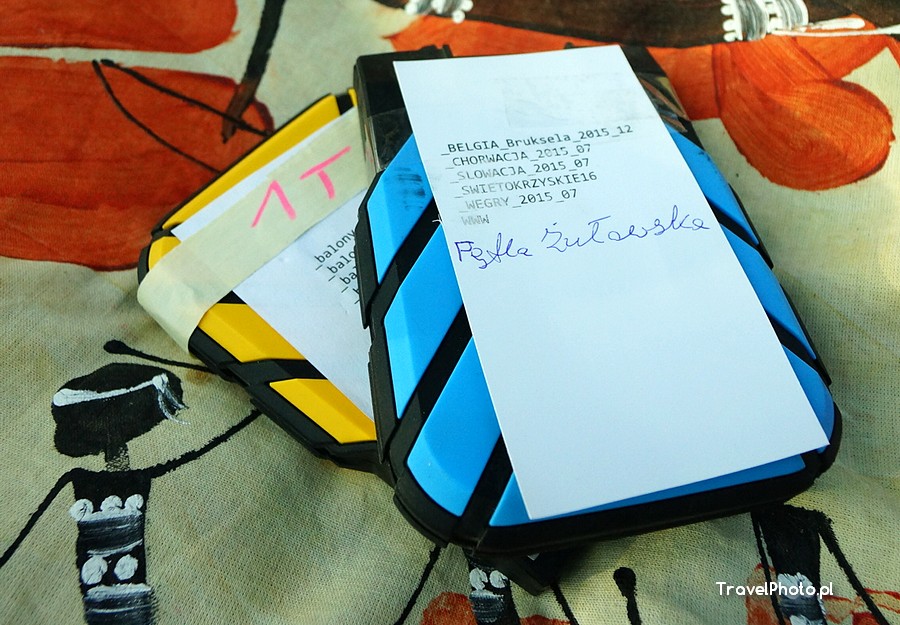
PREWKI lub ZDJĘCIA DO PREZENTACJI czyli z czym do ludzi?
Jeżeli Wasz aparat robi zdjęcia w plikach RAW lub baaaaaardzo dużych plikach JPG to NAJLEPSZE ZDJĘCIA trzeba przygotować w formacie gotowym do wyświetlania.
Telewizor nie może za Was zmniejszać plików, ponieważ zrobi to z reguły gorzej niż Wy przygotowując zdjęcia zgodnie z rozdzielczością telewizora.
Obecnie mamy dwie powszechnie używane rozdzielczości (o HD Ready już zapominamy!):
– Full HD (FHD) – 1920 x 1080 pikseli
– 4K, UHD – 3840 x 2160 pikseli
Tak przygotowane zdjęcia miejmy najlepiej wgrane na pendrive i one właśnie będą wyświetlane np. na rodzinnym spotkaniu, czy w gronie przyjaciół. Jak to zrobić opiszę w kolejnych fotoporadach.
Krzysztof Kobus – TravelPhoto.pl
(c) TravelPhoto.pl






